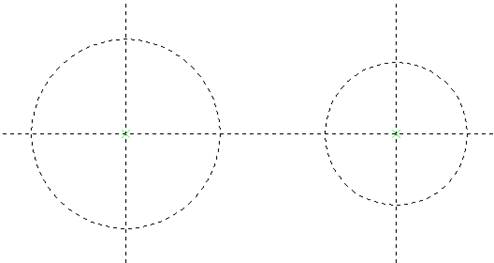
Рисунок 2.3. - Построение параметрических окружностей
В автоматическом меню выберите следующую пиктограмму:
![]() - выбрать
концентрическую окружность.
- выбрать
концентрическую окружность.
Подведите курсор мыши к первой окружности (происходит ее автоматическое выделение), щелкните левой кнопкой мыши и ведите курсор к центру окружности. Курсор автоматически потянет за собой окружность, которую вы автоматически зафиксируете, щелкнув левой кнопкой мыши. Затем снова выберите пиктограмму «выбрать концентрическую окружность» и проделаете аналогичную операцию со второй окружностью. В результате появится чертеж, показанный на рисунке 2.4.
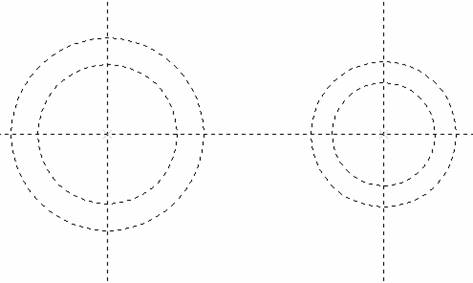
Рисунок 2.4 - Построение концентрических окружностей.
Построив заданный чертеж, вернитесь к автоматическому меню и выберите следующую пиктограмму:
![]() - выбрать
узел, через который проходит окружность.
- выбрать
узел, через который проходит окружность.
С помощью этого элемента мы будем иметь возможность построить окружность касательную к прямой, двум прямым, к окружности или к двум окружностям.
Подведем курсор мыши к внешней окружности, расположенной слева и, когда произойдет автоматическое выделение (окружность изменит цвет) щелкнем левой кнопкой мыши и отведем курсор в сторону. При этом появится окружность, касательная к первой. Подведем курсор к внешней окружности, расположенной справа и когда произойдет автоматическое выделение, щелкнем левой кнопкой мыши. При этом появится окружность, которая является касательной к обеим первоначальным окружностям.
Повторим эту операцию и построим вторую окружность, касательную к двум первоначальным, таким образом, как показано на рисунке 2.5.
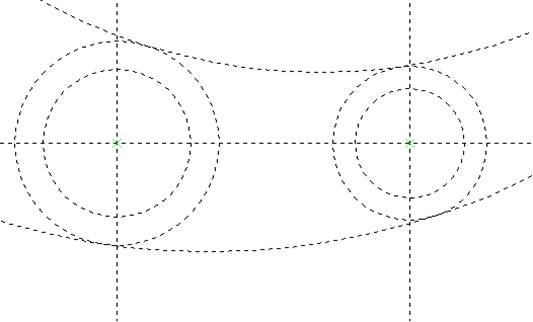
Рисунок 2.5. – Построение окружностей, касательных к первоначальным
После этого снова вернемся к автоматическому меню и выберем следующую пиктограмму:
![]() - выбрать
концентрическую окружность.
- выбрать
концентрическую окружность.
Подведем курсор мыши к верхней касательной окружности и построим концентричную ей с большим диаметром, после этого построим концентричную ко второй касательной окружности, но уже с меньшим диаметром. В результате должен получиться чертеж, показанный на рисунке 2.6.
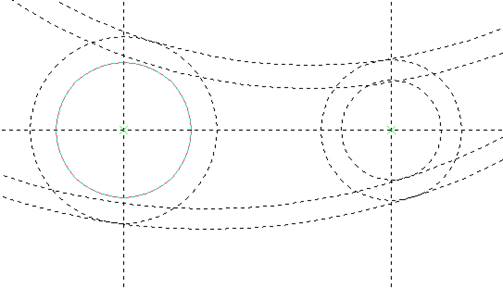
Рисунок 2.6. – Построение концентрических окружностей
Чертеж, контуры которого мы получили, является параметрическим. Теперь нам необходимо эти контуры обвести и заштриховать, поскольку по контуру редко можно сказать, какая деталь должна получиться в результате. Для этого на пиктографическом меню выбираем следующую пиктограмму:
![]() - создать
изображение.
- создать
изображение.
С помощью этой пиктограммы можно обвести заданный параметрический контур, для того, чтобы увидеть контуры самой детали (рис. 2.7).
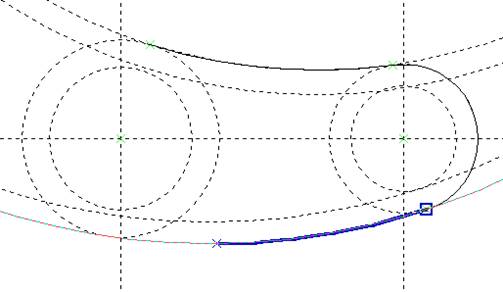
Рисунок 2.7. – Обводка контура параметрического чертежа
Для этого необходимо подвести курсор к месту касания окружностей первоначальной и касательной, и после автоматического выделения (появится синий крестик) нажать левую кнопку мыши. Потом выбрать направление, по которому будет осуществляться обводка и на этом контуре щелкнуть левой кнопкой мыши. Произойдет автоматическая привязка контура обводки (синяя линия) и параметрического контура. Чертеж обводится до следующего места касания и после его автоматического выделения, мы снова щелкаем левой кнопкой по следующему направлению обводки. Промежуточный этап этой процедуры изображен на рисунке 2.7.
Для того, чтобы обвести концентрические окружности, расположенные внутри первоначальных, следует подвести к ним курсор мыши, и после автоматического выделения, щелкнуть левой кнопкой. После выполнения всех процедур наш чертеж должен выглядеть, так как на рисунке 2.8.
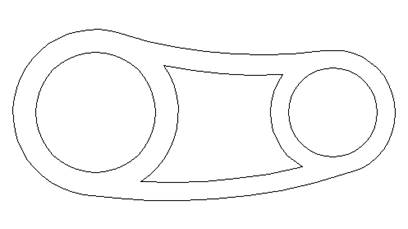
Рисунок 2.8. – Результат выполнения операции обводки
При этом для того, чтобы освободить результирующий чертеж от параметрических линий построения необходимо на пиктографическом меню, расположенном справа от окна текущего чертежа выделить следующую пиктограмму:
Уважаемый посетитель!
Чтобы распечатать файл, скачайте его (в формате Word).
Ссылка на скачивание - внизу страницы.